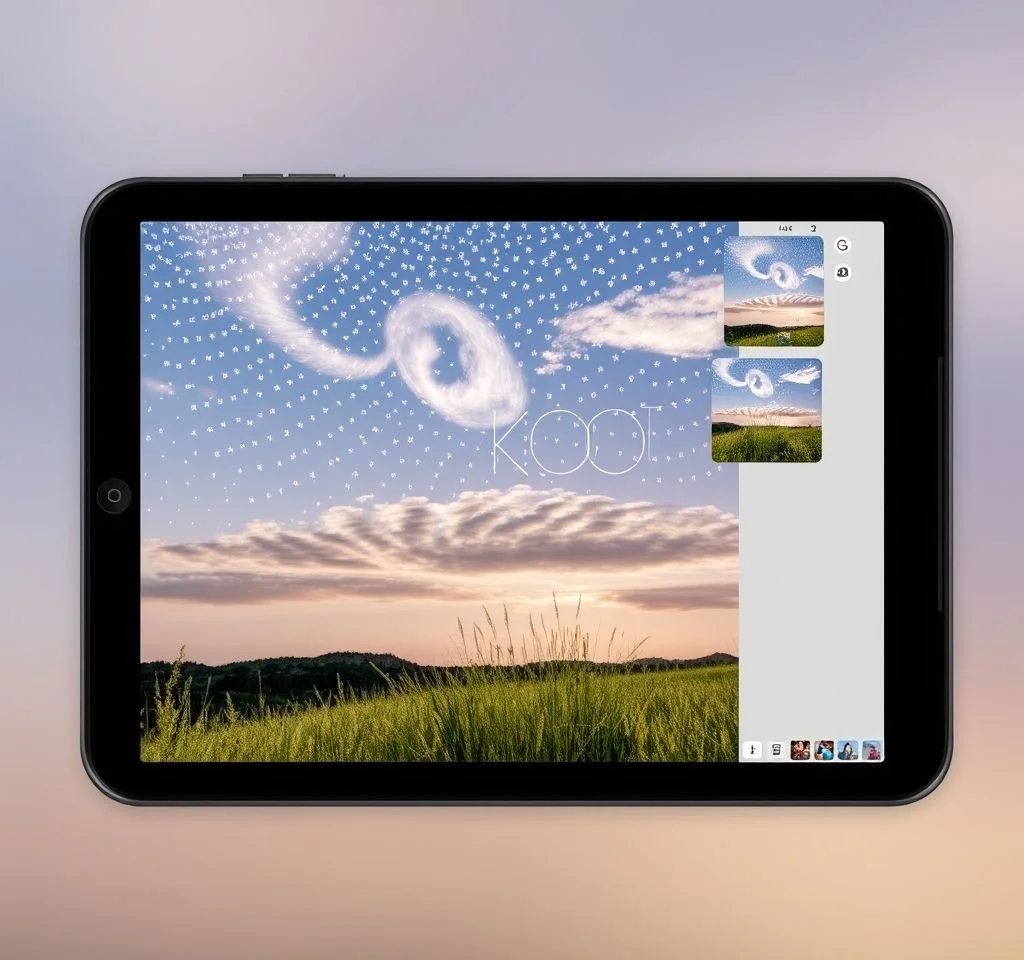
갤럭시 스마트폰의 갤러리 편집 기능을 활용하면 별도의 앱 설치 없이도 일반 사진을 마치 화가가 그린 듯한 아름다운 그림으로 변환할 수 있습니다. 이 기능은 단순히 필터를 적용하는 것을 넘어서 AI 기술을 활용해 다양한 스타일의 예술 작품을 만들어냅니다. 특히 사람이 포함된 사진에서는 더욱 정교한 편집이 가능하며, 배경과 인물을 분리하여 각각 다른 스타일을 적용할 수도 있습니다.
갤럭시 갤러리 편집 기능의 핵심 원리
갤럭시 갤러리의 편집 기능은 삼성의 독자적인 AI 기술과 머신러닝 알고리즘을 바탕으로 작동합니다. 삼성 갤럭시의 강력한 프로세서가 이미지의 픽셀 정보를 분석하여 다양한 예술 스타일로 재구성하는 방식입니다. 이 과정에서 원본 이미지의 색상, 명암, 텍스처 등의 요소들이 선택한 스타일에 맞게 변환되며, 수채화, 유화, 스케치 등 총 10가지 서로 다른 예술 기법을 모방할 수 있습니다. 특히 인물 인식 기능이 탁월하여 팔의 일부분만 보여도 사람임을 정확히 판별하고 배경과 분리하여 처리합니다.
사진을 그림으로 변환하는 단계별 방법
갤럭시에서 사진을 그림으로 바꾸는 과정은 매우 간단합니다. 먼저 갤러리 앱을 실행하고 편집하려는 사진을 선택합니다. 화면 하단의 연필 모양 편집 아이콘을 터치한 후, 우측에 위치한 원 4개 아이콘을 눌러 편집 메뉴를 확장합니다.
- 갤러리 앱 실행 후 원하는 사진 선택하기
- 하단 연필 모양 편집 아이콘 터치하여 편집 모드 진입
- 우측 원 4개 아이콘 선택으로 고급 편집 메뉴 열기
- 스타일 옵션 선택하여 다양한 그림 스타일 확인하기
10가지 그림 스타일별 특징 비교
갤럭시 갤러리에서 제공하는 각 스타일은 고유한 특성을 가지고 있어 사진의 분위기를 완전히 바꿔줍니다. 전문 편집 프로그램에 버금가는 퀄리티를 자랑하며, 각 스타일마다 적합한 사진 유형이 다릅니다.
| 스타일명 | 특징 | 추천 사진 유형 |
|---|---|---|
| 수채화 | 부드럽고 자연스러운 색감 표현 | 풍경, 꽃, 정물 |
| 유화 | 진한 색감과 질감 있는 표현 | 인물, 건물, 예술작품 |
| 스케치 | 연필로 그린 듯한 흑백 표현 | 인물, 동물, 건축물 |
| 만화 | 선명하고 단순화된 색채 | 인물, 캐릭터, 일상 |
인물 사진 편집시 특별 기능 활용법
사람이 포함된 사진을 편집할 때는 추가적인 고급 기능을 활용할 수 있습니다. 갤럭시의 AI가 자동으로 인물을 감지하여 배경과 분리 처리하는 기능이 작동하며, 이를 통해 배경만 그림으로 바꾸거나 인물만 특정 스타일로 변환할 수 있습니다. 이 기능은 구글의 AI 기술과 유사한 수준의 정확도를 보여주며, 심지어 팔의 일부분만 보여도 사람임을 정확히 인식합니다.
인물 편집 기능을 사용하면 사진 속 인물의 표정이나 자세는 그대로 유지하면서도 전체적인 분위기를 완전히 바꿀 수 있어 소셜미디어용 프로필 사진이나 특별한 기념사진 제작에 매우 유용합니다.
편집 결과물 저장 및 관리 팁
편집을 완료한 후에는 반드시 다른 파일로 저장 옵션을 선택하는 것이 좋습니다. 이렇게 하면 원본 사진은 그대로 보존되면서 편집된 버전이 별도로 저장되어 나중에 필요시 원본으로 되돌릴 수 있습니다. 클라우드 저장소와 연동하여 자동 백업 기능을 활성화하면 편집한 작품들을 안전하게 보관할 수 있습니다.
또한 편집된 이미지들은 별도의 앨범으로 분류하여 관리하면 나중에 찾기 쉽고, 같은 스타일로 편집한 사진들끼리 모아서 일관된 테마의 갤러리를 만들 수도 있어 개인 작품집을 구성하는 데 도움이 됩니다.



